طريقة بث مباشر آمنة
سأشرح هنا طريقة بث مباشر آمنة إن شاء الله:
السيناريوهات الممكنة:
- يقوم على قيام الموبايل بالتصوير ونقله عبر شبكة الوايرليس إلى الكمبيوتر الذي يكون متصلاً بالانترنت. ويقوم الكمبيوتر بمعالجة الفيديو ونقله بشكل مباشر عبر الانترنت
- القيام بالتصوير عن طريق الكاميرا المربوطة بشكل مباشر مع الكمبيوتر الذي يقوم بمعالجة الفيديو ونقله بشكل مباشر عبر الانترنت.
- القيام بالتصوير عن طريق موبايل موصول مباشرة بالانترنت باستعمال وايرليس أو ثري جي باستعمال أحد برامج البث، وسأقوم بشرح هذه الطريقة في مقالة منفصلة.
المتطلبات :
- خط انترنت ثري جي أو دي اس ال وهو أفضل أو فضائي
- جهاز راوتر لاسلكي – وايرليس أكسس بوينت – او راوتر ويمكن استعمال راوتر الدي اس ال نفسو اذا كان يحتوي على وايرليس (للأخذ من جهاز الموبايل)
- موبايل عليه نظام أندرويد أو آي فون أو كاميرا ذات دقة عالية مع وصلة للربط مع الكمبيوتر (عن طريق مأخذ التلفزيون -قد تكون الكاميرا تدعم هذه الميزة أو يمكن شراء هذه الوصلة من محلات الكمبيوتر بجيث يتعامل الكمبيوتر معها ككاميرة ويب webcam- )
- جهاز كمبيوتر
يجب أن يغطي مجال اللاسلكي مكان النقل المباشر عند استعمال الموبايل.
ميزات هذه الطريقة :
- استهلاك قليل للانترنت – حيث تكفي سرعة 256 ابلود للبث بدقة عالية .. تستعمل ترميز H264 + AAC
- يمكن اضافة لوغو وتاريخ الفيديو على البث المباشر أثناء البث
- يمكن اضافة نص على الفيديو – مثلا مكان البث
- يستعمل برامج مجانية بشكل كامل
- يمكن تسجيل البث مباشرة على الكمبيوتر ومشاهدته هناك.
- آمنة بشكل كلي .. فلا أحد يمكن أن مراقبة أو كشف الفيديو المنقول
مشاكل هذه الطريقة :
- معقدة قليلاً
- تحتاج إلى وسيط – وهو جهاز الكمبيوتر
- لا يمكن رؤية البث إلا جهة واحدة فقط – أو أكثر حسب سرعة خط الانترنت ويمكن حل هذه المشكلة باستعمال سيرفر خارجي وسيط
البرامج المطلوبة :
الخطوات :
الخطوة الأولى:
في حال استعمالك لموبايل:
- قم بتشغيل البرنامج ip webcam على الموبايل
- غير الاعدادات عليه إلى الدقة 640 x 480.
- اضغط start server
في حال استعمالك لكاميرة ويب أو كاميرا موصولة عالكمبيوتر فقط قم بتشغيل الكاميرا
الخطوة الثانية
- افتح برنامج الـ VLC واتبع الارشادات التالية:
قم باختيار خيار streaming من قائمة media
في حال كنت تقوم بعمل بث مباشر من موبايلك فقم باختيار التالي :
في النافذة الجديدة قم باختيار display locally من أجل رؤية ما يبث ضمن جهاز الكمبيوتر
وقم باختيار File لحفظ البث على جهاز الكمبيوتر ثم اختر add
وقم باختيار File لحفظ البث على جهاز الكمبيوتر ثم اختر add
اختر المسار الذي تريد حفظ ملف الفيديو به
وستظهر الشاشة كالتالي
اختر HTTP اذا كنت على اتصال غير آمن – وهو اقل أداء ولكن أفضل حماية
اختر RTP اذا كنت على اتصال آمن – وهو الأفضل أداء ولكن لا يمكن حمايتها
وهو يمكن أن يكون أي رقم بين 1024 و 65535
فقم بوضع العنوان كالتالي : 0.0.0.0
والبورت كالسابق
الآن نريد عمل القليل من التعديلات لضمان جودة أكبر للبث
نختار أولاً Video – H264 + AAC (TS)
نضع معدل البث bitrate حسب خط الانترنت الذي نستعمله
لنفرض أن خط الانترنت هو ADSL 512 Kb
,بالتالي سرعة الرفع هي نصف السرعة كما هو محدد في الخطوط السورية
أي 256 كيلو بت
نختار قيمة أقل من السرعة الأعظمية وهنا اخترنا 200 كيلو بت
ونرفع معدل نقل الطرود frame rate إلى 20 أو أكثر لضمان تشويه قليل
وفي الصوت نستعمل القيم الموضحة في الشكل
وعندها تظهر النافذة التالية
,sfilter=logo:marq
وذلك لتفعيل وضع اللوغو والنص على الفيديو أثناء البث
وستصبح الصورة بالشكل :
لإضافة لوغو أو نص على الفيديو نختار :
%Y-%m-%d,%H:%M:%S +3
تصبح مثلاً
حمص الخالدية – %Y-%m-%d,%H:%M:%S +3
هنا تكون بيئة البث جاهزة تماماً ويبقى لدينا أن يقوم الطرف الثاني بطلب الفيديو إليه وذلك عن طريق العنوان الخاص بالمرسل باستعمال أحد برامج عرض الفيديو كما يلي:
يمكنك الآن لعرض الفيديو تعريف port forwarding على الراوتر اعتمادا على البورت port المعرف سابقاً على برنامج الـ VLC أو اذا كنت تستعمل اتصال فضائي مربوط عن طريق USB لا تحتاج لعمل شيء إلا أن تعرف عنوان الانترنت المعطى لك Internet_IP ويمكن ذلك من خلال بعض المواقع مثل :
ولكي يستطيع المستقبل عرض الفيديو يجب عليه أن يستعمل اي برنامج مشغل للفيديو مثل VLC ويتم طلب العنوان التالي :
http://<Internet_IP>:<port>/
في حال كنت تستعمل http ضمن الـ VLC مثل :
أو إذا كنت تستعمل RTP ضمن الـ VLC فليطلب العنوان التالي:
rtp://<Internet_IP>:<port>/
مثل
rtp://1.2.3.4:9090/
وهذه الطريقة غير مشفرة ويمكن مراقبة الفيديو المنقول
لجعم الطريقة آمنة 100% سأقوم بشرح الطريقة قريباً ان شاء الله
نعتذر عن الاختصار في المقالة .. وسأضيف اليها الصور وتفاصيل الشرح في أقرب وقت
https://www.mik1111.blogspot.com
https://www.facebook.com/kauifi






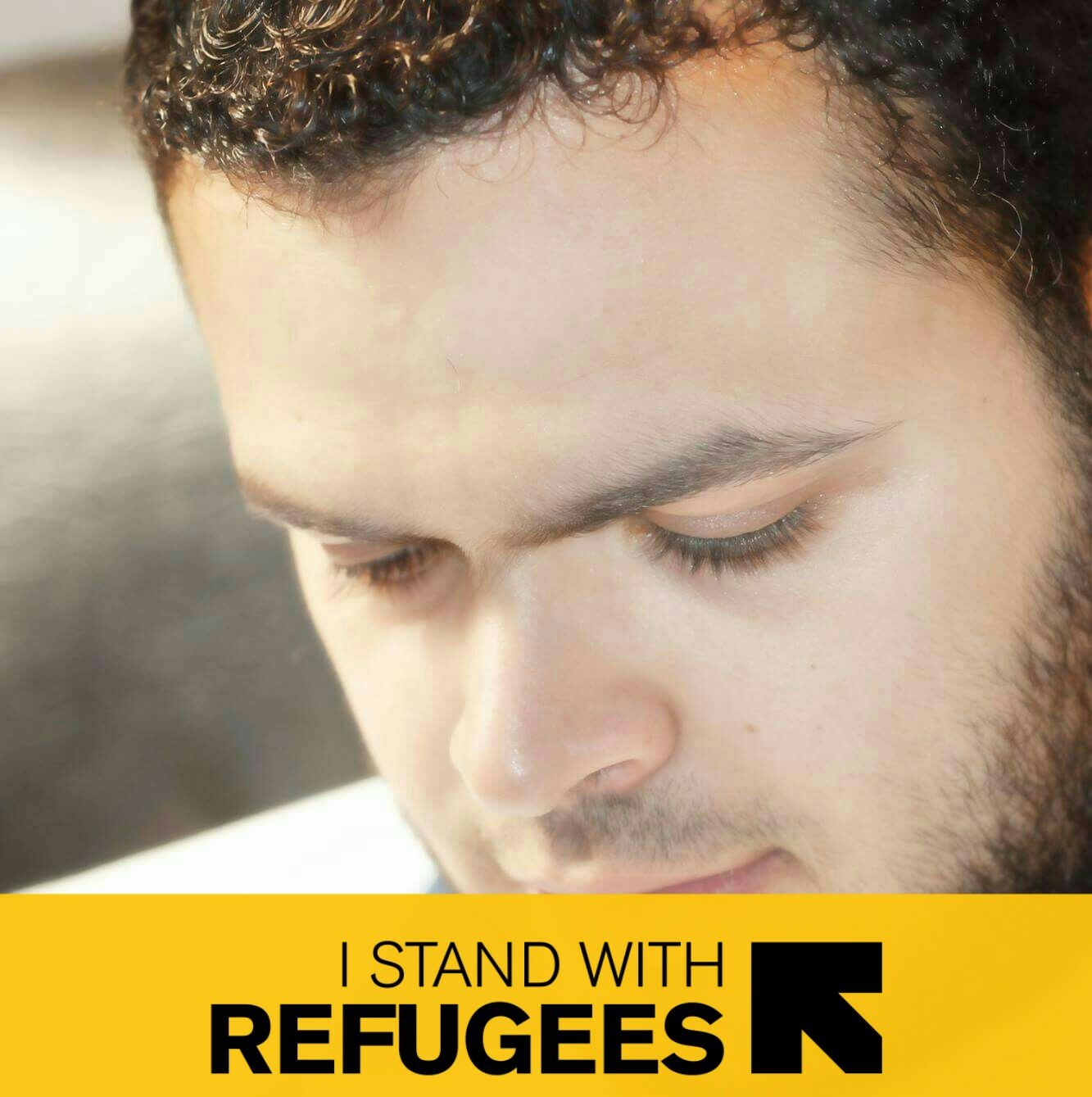

 0 التعليقات
0 التعليقات